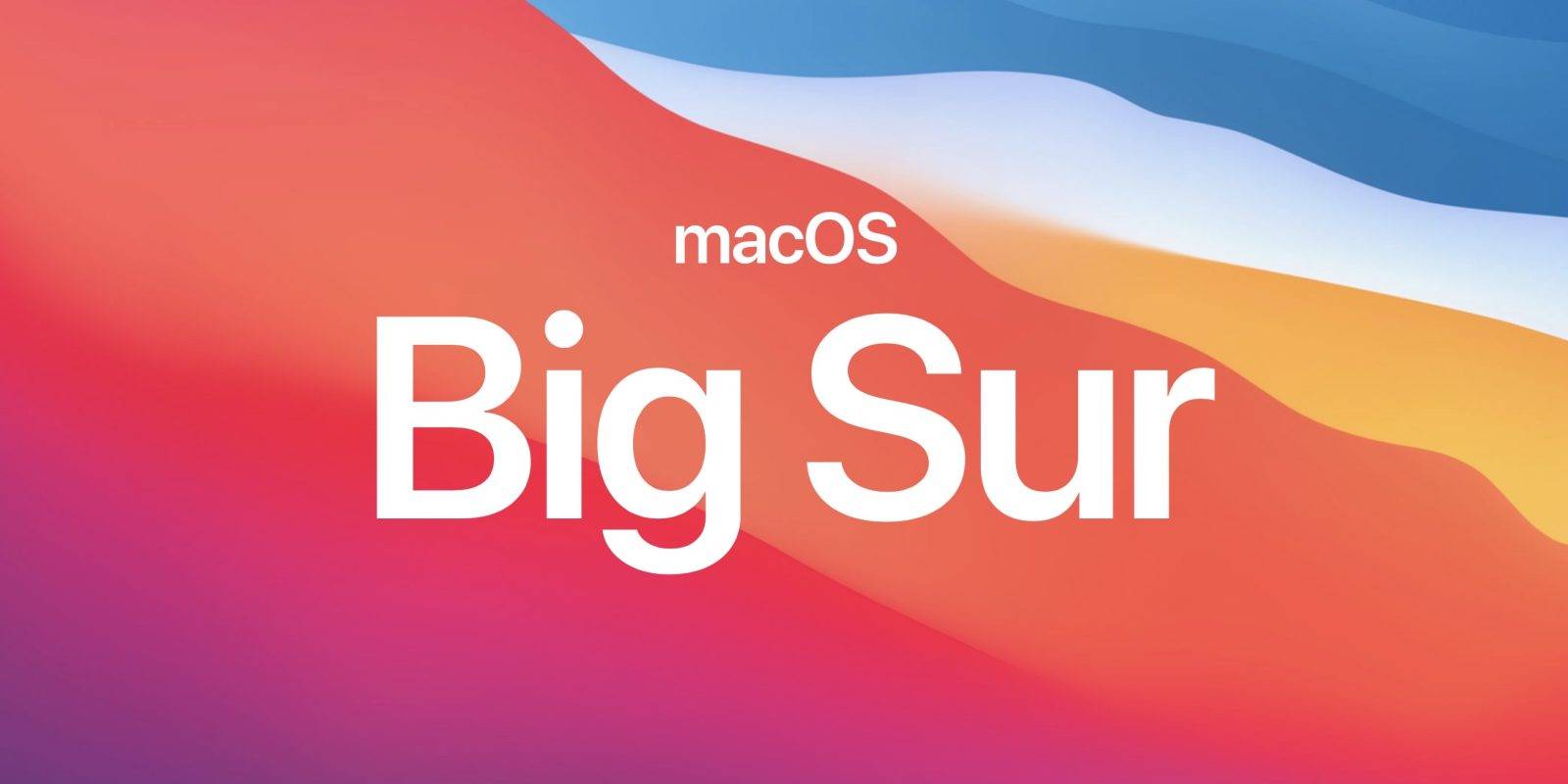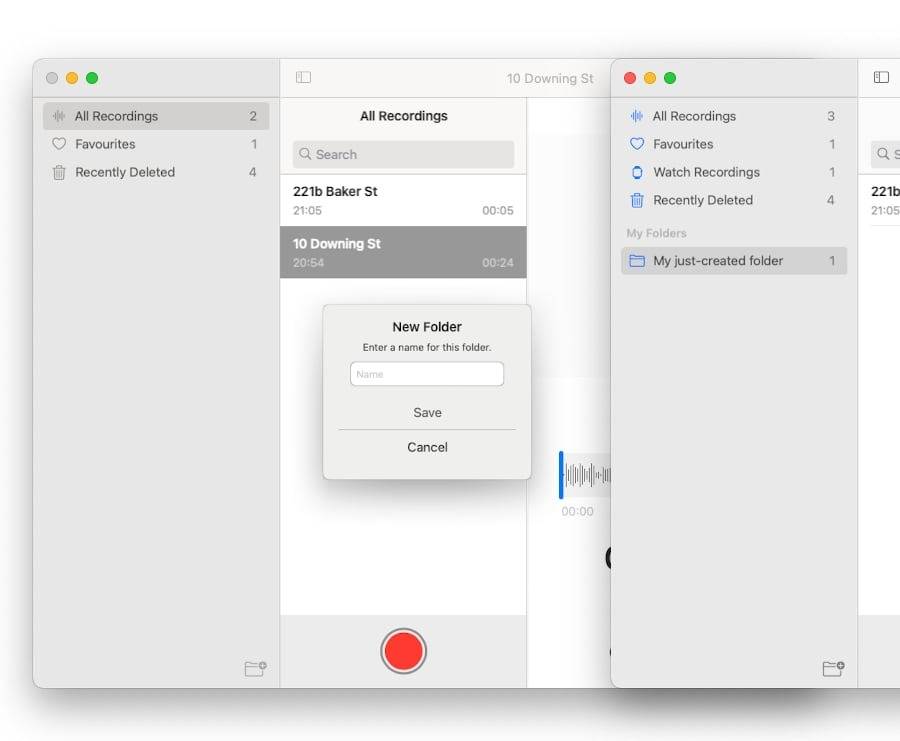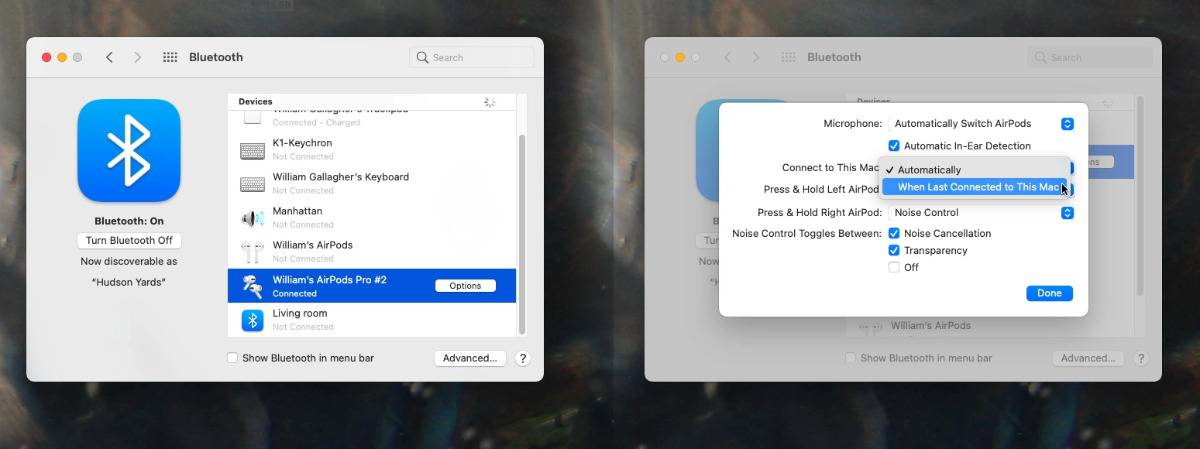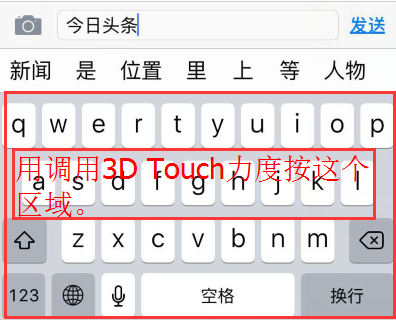苹果公司在Safari中新发布的“隐私报告”是一项功能,您将不断使用它,但很少有人看过。只需在macOS Big Sur中使用Safari ,您就可以获得此功能的好处,它将改善您的浏览体验。
它的目的是专门这样做,以便试图唯一标识您的Mac的公司,从而跟踪您的Web使用情况。您访问的每个网站都会要求您提供一些信息,例如您使用的浏览器,但这是为了使您获得优化的网页。
Safari的“隐私报告”以及以前的功能(包括“智能跟踪保护”)会阻止所有内容。
您可以忽略所有内容,甚至可以选择永远不要单击Safari地址栏旁边永久的“隐私报告”图标。但是,如果您查看了它,则可以对要允许的内容做出明智的决定。
如何查看Safari的隐私报告
- 单击Safari地址栏左侧的盾形图标
- (可选)在此网页上单击“跟踪器”
- 或单击“ i for information”图标
隐私报告显示了一系列不断增长的信息,因此您可以选择要了解的信息。只需单击盾牌图标将显示选项,但它还会显示一个大图标,其中包含被阻止的当前站点上的跟踪器数量。
单击此网页上的“跟踪器”,将为您提供一个下拉列表,用于指定尝试跟踪您的站点。其中大多数将是广告客户,但是您通常还会看到列出的google-analytics.com。
这是一个跟踪器,网站可以用来评估它们所获得的流量,您这样做可能很好,但是您不能允许该跟踪器访问。您实际上无法在此下拉列表中更改任何设置。
如果单击信息图标,Safari将打开一个单独的窗口,其中包含其所有详细信息。您也可以通过在Safari菜单中选择“隐私报告…”直接进入此更完整的报告。
Safari的隐私权报告
Safari的“隐私报告”还显示了许多它已阻止的跟踪器。但是,它不仅列出了当前站点和您当前在该站点的访问,还列出了过去30天内阻止了多少跟踪器。
它还将结果划分为您访问的网站中有多少个跟踪器被阻止,以及有多少个跟踪器。它也可以找出接触最密切的跟踪器。
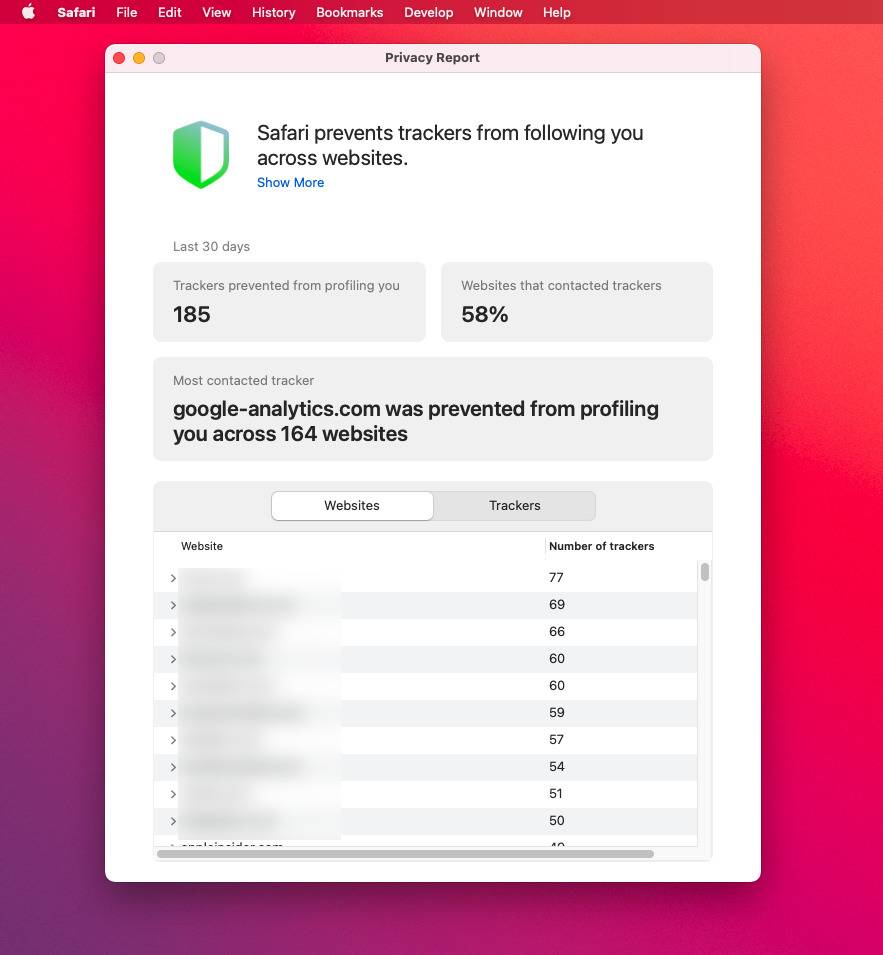
30天的使用意义重大。当Apple在2018年将Intelligent Tracking Protection添加到Safari时,它包括让浏览器计算自从您单击“是”以允许网站在Mac上放置cookie以来的时间。
如果您已授予此权限并且继续使用该网站,则不会发生任何变化。但是,如果您停止使用它,则30天后,Mac现在将删除cookie。
因此,如果您担心某个网站,可以立即打开“隐私报告”。它会向您显示最近30天内哪些网站一直在尝试使用跟踪器。
您无法在“隐私报告”中更改任何设置,实际上,您在任何地方都无能为力。但是,如果您改变主意,则可以选择删除网站的跟踪功能。
如何删除cookie
- 打开Safari并选择“偏好设置”
- 选择隐私
- 点击管理网站数据…
- 稍后,Mac会列出您同意使用Cookie的所有网站
- 滚动选择您要关注的那个,然后单击以选中它
- 点击删除按钮
- 或者,单击全部删除按钮
- 点击完成
Apple不会询问您是否确定何时选择站点并单击“删除”。但是,在您什至不按“全部删除”之前,它确实提醒您不要随意删除任何cookie数据。
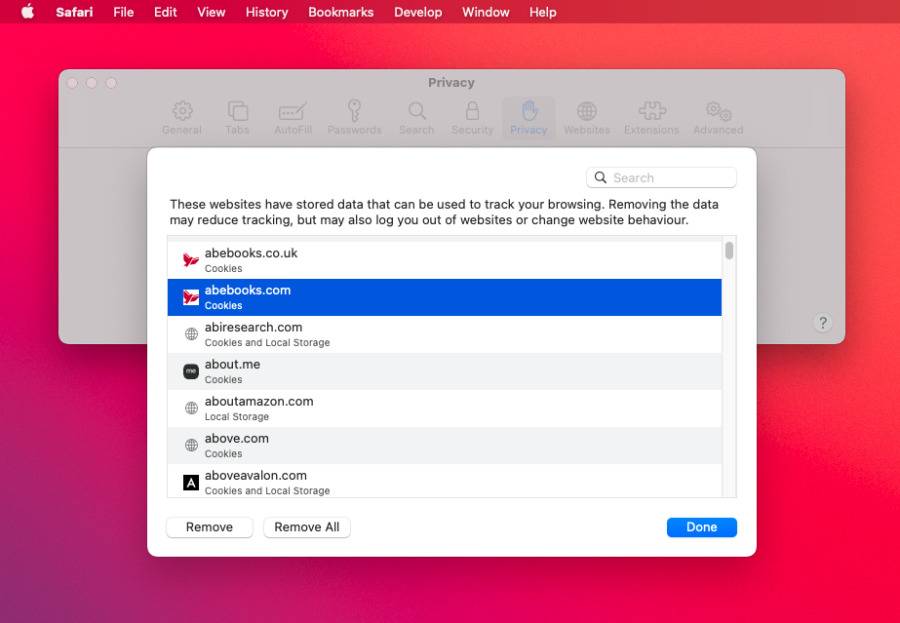
它说:“这些网站已经存储了可用于跟踪您浏览的数据。” “删除数据可能会减少跟踪,但也可能使您退出网站或更改网站行为。”
如何充分利用隐私报告
只需让隐私报告发挥作用即可。如果您有理由不喜欢Apple这样做,则可以转到Safari,“偏好设置”,“隐私”,然后取消选中“阻止跨站点跟踪”。
另外,您可以使用其他浏览器。但请注意,预计Google会在2022年之前实施这种类似的第三方Cookie阻止功能。
未经允许不得转载:表盘吧 » 如何在macOS Big Sur中使用Safari的新隐私报告